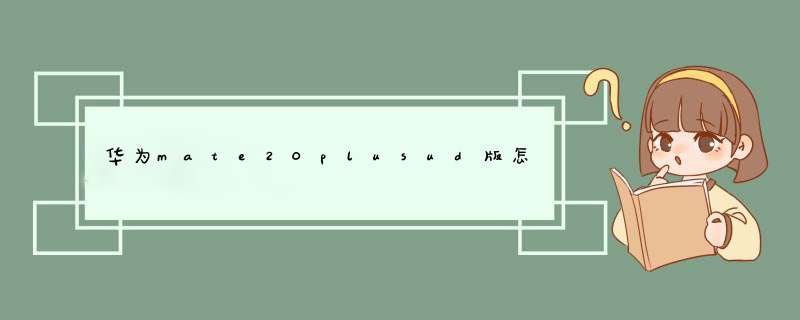
华为Mate20PlusUD版是华为公司于2019年推出的一款高端智能手机,UD代表了屏下指纹识别技术。以下是该手机的一些主要特点和优点:
1、配备了639英寸的OLED屏幕,分辨率高达1440x3120像素,显示效果非常出色。
2、内置4200mAh大容量电池,支持40W快充和15W无线快充,续航能力非常出色。
3、拥有三摄像头,分别为4000万像素广角镜头、2000万像素超广角镜头和800万像素长焦镜头,拍照效果非常出色。
华为手机6种常见截屏方式,你用过吗?知道3种以上手机没白买
现在的智能手机越来越智能化,不仅满足消费者对美的需求,优良的做工和好看的设计,还添加了很多智能化的设置,今天我们就来讲讲华为截屏方式的发展,从单一截屏方式到花样截屏,看看你们都用过几种。
1、指关节截屏
方便指数:4颗星
华为指关节可以截屏,只需要我们指关节双击屏幕,就那个完成全面截屏动作,其中单指关节在屏幕上画一个封闭的形状,还能进行局部截屏。
此外华为不仅可以指关节截屏,单指关节在屏幕中间画直线,启动分屏、单指关节在屏幕画"S",可启动长截图、单指关节在屏幕上轻轻敲击,可启动"录屏"功能。
2、菜单栏截屏
方便指数:5颗星
这种截屏方法,不需要任何手势和动作,下拉菜单栏,直接点击"截屏"功能,即可操作完成。
当然华为手机菜单栏里面还有很多好用的功能,值得我们去了解。
3、隔空截屏
方便指数:3颗星
华为mate30可以实现这一功能,源于前置的姿态感应器,然后识别你的手势,就能实现隔空截屏。
我们需要在桌面上找到"设置"按钮,进入"辅助功能"界面,开启"快捷启动和手势",然后打开"隔空截屏"功能。
4、3指截屏
方便指数:4颗星
华为手机不仅有单指截屏,还有三指截屏方式,该方法需要我们通过手动设置之后才能使用。
首先打开"设置",找到里面的"智能辅助",进入手势控制,查看"三指下滑截屏"选项,并开启。开启之后可以尝试一下三指手机同时滑下屏幕,就能完整的截取一张。
5、音量键+电源键
方便指数:4颗星
全面屏时代还没发展的时候,使用手机截屏方式需要靠着物理按键,比如华为手机音量键+电源键就能实现截屏动作,当然现在很多华为手机仍然保留这一操作习惯。
6、下滑滚动长截图
方便指数:3颗星
当我们指关节敲击屏幕截屏的时候,点击右下角还能实现"滚动长截屏"。手指触碰屏幕就能暂停滚动。最后保留长截屏即可。
华为手机6种常见截屏方式,你用过吗?知道3种以上手机没白买
以上是华为手机花式截屏的6种方式,不知道你们都用过几种呢?
根据不同操作习惯,华为Mate7有多种方法可以截屏。截屏可在“图库”查看到。
1、通过手机按键截屏:同时按住音量下键和电源键约2秒,系统自动截图并保存。手机上的任何界面都能够截取,包括锁屏界面。
2、通过快捷开关截屏:非锁屏界面下,下拉通知栏,点击“开关 > 截屏” ,系统自动截图并保存。
3、通过指关节截屏:(仅限支持指关节截屏功能的产品,请以手机实际功能为准。)需要先进入“设置 > 智能辅助 > 手势控制 > 智能截屏”,打开“智能截屏”开关。
- 截取完整屏幕:使用单个指关节用力双击手机屏幕同一区域,然后系统自动保存截图。
- 截取部分屏幕:先使用指关节敲击一下屏幕,然后不要离开屏幕,直接用指关节开始画圈或其他闭合的图形。可以调整截屏的范围和形状,也可以对截图进行编辑、分享等操作。需要手动保存截图。
-画字母S滚动截屏:先使用指关节敲击一下屏幕,然后不要离开屏幕,直接用指关节画字母S,点击滚动区域完成截屏。可以对截图进行编辑、分享等操作。
在我们浏览手机的时候,看到喜欢的页面,我们就想把它截屏下来,保存到自己的手机里,或者分享给自己的微信好友看、发到微信朋友圈等等。而华为手机就为我们提供了9种强大的截屏方式,我们可以根据自己的喜好,来选择适合自己的截屏方式。
一、通知栏截屏按钮。
手机的通知栏里就有一个截屏按钮,从手机顶部拉下通知栏,找到“截屏”按钮,点击一下它,就可以对手机屏幕进行截屏(如下图)。
如果你的通知栏里没有这个“截屏”按钮,应该是被隐藏起来了,可以点击右上角的编辑按钮,对通知栏的按钮重新编辑,就可以找到这个“截屏”按钮,把它拖进这个显示区域,就可以了。
二、双击截屏。
这个方法是我比较喜欢的一种截屏方式,只需要用单指的指关节,在手机屏幕上轻轻敲击2下,就可以快速给手机屏幕截屏。不过,在使用之间,需要在手机设置里开启这个功能。打开手机设置,点击“辅助功能”,再点击“快捷启动及手势”,再点击“截屏”,打开“指关节截屏”的开关,然后就可以双击截屏了。
三、按键截屏。
这种截屏方式是最原始的,所有的安卓手机,基本上都会带有这种截屏试,只是按键有一点区别,但大同小异。华为手机的按键截屏,是同时按下“电源键”和“音量下键”,就可以快速截屏。
四、局部截屏。
华为手机的局部截屏功能很强大,可以截取任意形状,如:心形、手形、圆形、菱形等等,当然,这种截屏方式也是需要开启指关节截屏功能的。用手指的指关节,在手机屏幕上画一个圈。
然后手机屏幕就会进入到局部截屏状态(如下图)。
在这个界面的底部,有4种形状按钮:自由图形、矩形、圆形、心形,我们可以根据自己的想法选择就可以了,上图中我选择一个“心形”,所以,屏幕上显示一个“心形”截屏样式,点击右上角的保存按钮,就可以把这个心形截屏保存到手机。
五、滚动截屏。
用手指的指关节在手机的屏幕上,从上到下画一个S,就可以对手机屏幕进行滚动截屏(或者叫长截屏)。这个功能对于页面比较长的网页,就非常有用了。同样,这种截屏方式也是需要打开指关节截屏开关,才能使用的。
六、三指下滑截屏。
这种截屏方式,应该是我最喜欢的一种截屏方式了,只需要用3个手指的指肚,在手机的屏幕上,从上到下轻轻地滑动一下,就可以快速截屏。不过,这种方法,在一些比较老的华为手机上,是没有的。同样的,要想使用这种方法,我们需要在手机的设置里,开启“三指下滑截屏”的开关(如下图)。
七、语音截屏。
华为手机的语音助手功能非常强大,我们可以通过说话,就可以命令手机干任何事。我们只需要对华为手机说一声“小艺小艺,截屏”,手机就会自动截取屏幕。当然,要想使用这种方法,我们需要在手机设置里开启“语音唤醒”功能。打开手机设置,点击“智慧助手”。
再点击“智慧语音”。
再点击“语音唤醒”,就可以开启它了。
八、语音滚动截屏。
同样的,我们也可以通过语音,让华为手机进行滚动截屏。我们说“小艺小艺,滚动截屏”,手机就会开始滚动截屏,我们再说一声“小艺小艺,停止截屏”,手机就会自动停止截屏。这个功能也是非常方便的哦。同样,这种方法也是需要开启手机的“语音唤醒”功能的。
九、隔空截屏。
这种截屏方法,并不是所有的华为手机都有,需要手机自带硬件感应器,目前只有华为mate40系列、mate30系列、P40系列有隔空截屏功能。如果你的手机这几种机型的话,想截屏时,用手掌对准屏幕20公分左右的距离,等屏幕上出现一个小手时,我们做握拳的动作,就可以快速截屏。
要想使用隔空截屏,也是需要先开启它。打开手机设置,点击“辅助功能”,再点击“智慧感知”。
再点击“隔空截屏”。
然后打开“隔空截屏”的开关,就可以使用了。
通过以上9种截屏方式,我们都可以很轻松地对手机屏幕进行截屏。当然,并不是所有的华为手机都有这9种截屏方式,这要看具体机型,因为随着手机的更新换代,新手机会增加一些新功能,而旧手机因为硬件局限,可能无法使用新的功能。
华为p10截屏方法:
1、组合键截屏;
2、快捷键截屏;
3、指关节截屏。
具体操作方法如下:
截屏方法一:组合键:
按键音量减和电源键同时按一下,就可以时间截屏。
截屏方法二:快捷键:
在下拉菜单中可以找到截屏快捷键。
截屏方法三:指关节功能:
对于指关节功能,用过华为旗舰机或荣耀旗舰机的朋友可能对这一功能非常清楚。全新推出的华为mate9依旧沿用了这一指关节功能。我们知道指关节内置的手势功能也是比较丰富的,如关节截图、指关节录屏和指关节字母手势等等。
指关节截屏:这一手势很好期待了软截屏方式,在任意界面只需要用指关节双击屏幕即可,整个过程很灵敏也很流畅。
单指关节长截屏:
在截屏界面通过滑动可以实现长网页、长微博、长图等内容截取,形成一张完整的截图。
双指关节敲击录屏:
双指关节敲击屏幕,即可开始录制屏幕操作过程,同时可选择是否同步录入环境音,可以用于手机教程分享。
手机端、电脑端都是软件公司为广大用户开发的软件程序,因为手机和电脑系统平台不一样,所以每一个程序,都会针对不同的运用平台各开发一个软件(手机上运用的通常叫app),不同的手机系统,手机端app也不一样的,比如安卓和苹果系统,里面的软件是不能通用的。手机平台和电脑平台软件更是不能通用了。
还有,电脑端,不同版本的系统,同一个软件也存在兼容性,比如早期的windows95、98、2000、windows xp、windows 7~windows10,还有32位与64位。都是有区别的,要有针对性的下载安装,才能正常使用。
希望我的回答能帮到你,希望你能关注我,希望你也来说说你的看法。




展开阅读全文
赞同0
暂无评论

风雨季车载音乐
数码领域创作者
关注
谢谢悟空小秘书邀请!什么是手机端?手机应该现在是人手一部,而且有的朋友还多部手机,所以对手机应该不陌生,那么手机端其实说白了就是个人手机,在手机内操作各种手机应用,比如手机游戏,照相机,拨打电话,都是用手机应用来完成的,那么这就是手机端,通俗一点就是以手机为载体的服务,

那么什么是电脑端?通过上面的介绍应该对电脑端有一个大致的了解了。电脑端通过系统来带动应用完成各种日常我们所需要的任务,那么电脑端也就是个人电脑,俗称PC,比如我们用到的PPT,AE,PS都通过电脑来完成,这就极大的方便了我们,而且电脑端功能强大于手机,手机虽然使用起来方便,但总体没有电脑性能优越,
您可以通过以下几种操作方式进行屏幕录制:
1快捷开关录屏:从状态栏处向下滑动,打开通知面板。然后点击屏幕录制启动录屏。
2按键录屏:同时按住音量上键和电源键启动录屏。
3指关节录屏(仅限支持指关节截屏功能的产品):使用双指指关节稍微用力并连续快速地双击屏幕,启动录屏。
扩展
开启录屏功能方法有多种:
1、快捷开关录屏
从状态栏处向下滑动,然后点击屏幕录制按钮启动录屏功能。
2、按键录屏
非锁屏状态时,同时按住音量上键和电源键(2S左右)启动录屏功能。
3、指关节录屏:(仅限支持指关节截屏功能的产品,要以手机实际功能为准。)需要先进入“设置 > 智能辅助 > 手势控制 > 智能截屏”,然后打开“智能截屏”开关。
非锁屏状态时,使用双指指关节稍微用力并连续快速地双击屏幕,开始录屏。
您可以通过以下任一方式,停止屏幕录制:
(1)使用双指指关节稍微用力并连续快速地双击屏幕。
(2)同时按住音量上键和电源键。
(3)点击状态栏左上角的录屏图标。
扩展
华为手机四种系列的特色功能:
1 P系列:
华为P系列,主打时尚与拍照,定位高端,多为年轻消费者旗舰机,如华为P10、华为P10 Plus、华为P9/P8/P7等。
最新的华为P10/P10 Plus配备第三代徕卡双摄,拍照表现出色,另外外观设计颜值很高,明显可以看出,主打时尚与拍照。
2 Mate系列:
华为Mate系列手机主打商务旗舰,定位高端,多为高端商务人群。如华为Mate9、华为Mate9 Plus、华为Mate8等。
3 Nova系列:
华为Nova系列手机是2016新年推出的一个系列,定位中端主流,主打线下市场,类似OPPO/vivo策略,主打注重颜值、拍照的年轻消费群体。
目前,华为nova系列机型主要包括:华为nova、华为nova青春版两款机型,由关晓彤代言。
4 畅享系列:
华为畅享系列,同样是一个华为品牌相对比较新的系列,定位中低端,主打千元机市场。目前,代表机型:华为畅享6s、华为畅享6/5等。
5 G系列/麦芒系列:
华为G系列/麦芒系列手机均为主打运营商,相当于运营商定制机,适合结合一些运营商优惠套餐购买,普通用户直接购买,性价比会比较低,因此这里不做过多介绍,可以看做非主流系列吧。
6 D系列/Y系列:
华为D系列和Y系列手机已经停产,早起有相关产品,近年来已经不再有新品,属于停产的系列,这里就不介绍了。
欢迎分享,转载请注明来源:品搜搜测评网

 微信扫一扫
微信扫一扫
 支付宝扫一扫
支付宝扫一扫
